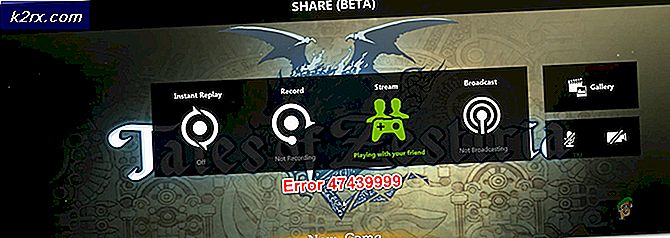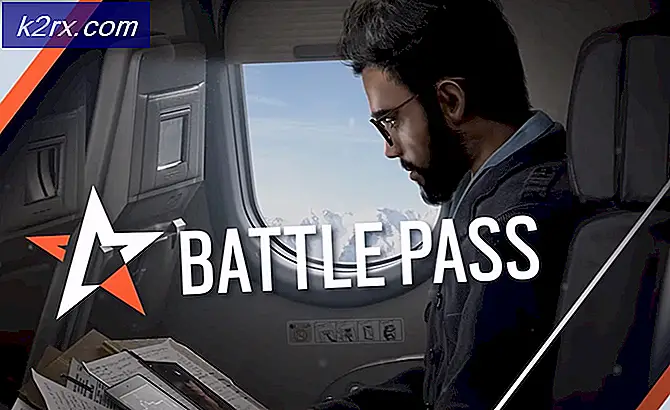Cara Menghapus hard disk dan data menggunakan DBAN
Mungkin, Anda sudah tahu pentingnya menghapus data Anda sebelum menjual atau membuang komputer lama Anda. Dan saya tidak berbicara tentang menghapus file Anda atau memformat hard drive Anda - ini membuat semua file Anda di hard drive siap ditemukan oleh siapa pun dengan keterampilan tingkat lanjut. Saya berbicara tentang penghapusan aman dari hard disk Anda tanpa ada kemungkinan untuk memulihkan file Anda. Jadi jika Anda ingin menghapus hard disk maka Anda dapat menggunakan DBAN pendek untuk Darik's Boot dan Nuke . Beberapa keterbatasan dengan DBAN adalah bahwa ia tidak menjamin penghapusan SSD secara aman dan tidak ada RAID Dismantling . DBAN sangat ideal untuk pengguna rumahan dengan disk non-ssd.
Untuk menggunakan DBAN, Anda harus membuat media yang dapat di-boot, yang dapat berupa DBAN Bootable USB atau CD / DVD. Saya sarankan membuat USB karena lebih mudah dan kebanyakan orang memiliki akses ke sana.
Panduan ini berlaku untuk sistem Windows saja.
Membuat DBAN Bootable USB
Unduh DBAN dari sini. Setelah diunduh, tulis / bakar ke USB menggunakan Rufus atau perangkat lunak pembakar lainnya. Setelah USB siap, hubungkan ke komputer / laptop di mana disk perlu dihapus. Kemudian, ubah urutan boot dari BIOS untuk boot dari USB.
Cara BOOT ke BIOS untuk mengubah Boot Order
Anda harus tahu cara mem-boot dan mengubah urutan boot karena ini diperlukan untuk melakukan solusi di bawah ini. Nyalakan kembali komputer Anda. Masukkan pengaturan BIOS (atau UEFI) komputer Anda segera setelah diaktifkan. Kunci yang perlu Anda tekan untuk memasukkan pengaturan ini tergantung pada pabrikan motherboard komputer Anda dan dapat berupa apa pun dari Esc, Hapus atau F2 hingga F8, F10 atau F12, biasanya F2. Ini ditampilkan di layar pos, dan manual yang disertakan dengan sistem Anda. Pencarian google cepat yang menanyakan cara memasukkan bios diikuti dengan nomor model juga akan menampilkan hasil.
TIP PRO: Jika masalahnya ada pada komputer Anda atau laptop / notebook, Anda harus mencoba menggunakan Perangkat Lunak Reimage Plus yang dapat memindai repositori dan mengganti file yang rusak dan hilang. Ini berfungsi dalam banyak kasus, di mana masalah ini berasal karena sistem yang rusak. Anda dapat mengunduh Reimage Plus dengan Mengklik di SiniSetelah Anda boot dari USB, Anda akan melihat jendela konsol DBAN.
Sebelum Anda memulai proses penghapusan, ingatlah untuk mencadangkan data penting Anda. Data apa pun pada hard drive yang akan Anda hapus akan hilang secara permanen.
Jika Anda memiliki lebih dari satu drive yang terpasang ke komputer Anda, disarankan untuk menghapus semua drive lain kecuali drive yang ingin Anda hapus. Jika Anda ingin menghapus semua disk secara otomatis, ketik autonuke dan tekan Enter untuk menghapus data menggunakan 3 melewati penghapusan level DoD, dengan data yang tidak dapat dikembalikan.
Lain, Tekan Enter untuk memulai DBAN di Mode Interaktif .
Pada layar berikutnya, pilih drive yang ingin Anda hapus dan tekan F10 untuk Memulai proses penghapusan.
Sabar! Tergantung pada ukuran hard drive Anda, proses penghapusan mungkin membutuhkan waktu lama.
Setelah selesai, keluarkan USB dan Anda siap untuk membuang / membuang sistem atau menjualnya. Jika Anda memutuskan untuk menggunakannya kembali atau jika orang lain memutuskan untuk menggunakannya kembali, mereka akan perlu menginstal ulang sistem operasi di atasnya bersama dengan driver dll yang dapat diunduh dari situs pabrikan.
TIP PRO: Jika masalahnya ada pada komputer Anda atau laptop / notebook, Anda harus mencoba menggunakan Perangkat Lunak Reimage Plus yang dapat memindai repositori dan mengganti file yang rusak dan hilang. Ini berfungsi dalam banyak kasus, di mana masalah ini berasal karena sistem yang rusak. Anda dapat mengunduh Reimage Plus dengan Mengklik di Sini